L’adware è generalmente un problema che la maggior parte degli utenti Mac non deve affrontare, ma ciò non significa che macOS sia completamente al sicuro da possibili fastidi. A chi piace avere il proprio browser dirottato da questo tipo di spazzatura? Se ti preoccupa la presenza di adware sul tuo Mac e l’impatto che ha sulla tua navigazione, puoi facilmente scansionare, rilevare e rimuovere alcuni dei malware più comuni (anche se rari) presenti in macOS grazie a un’ottima utility gratuita chiamata Malwarebytes Anti-Malware.
Malwarebytes attualmente rileva e gestisce una varietà di famiglie di adware, mantenendo la sua lista di rilevamento sempre aggiornata ad ogni avvio. È efficace ed estremamente intuitivo, il che lo rende un’aggiunta preziosa alla tua routine di manutenzione del Mac, soprattutto se noti comportamenti strani mentre navighi.
Quanto è semplice utilizzare Malwarebytes? Puoi scaricare l’app e completare una scansione del tuo Mac in un minuto o due, senza bisogno di competenze tecniche particolari.
Come eseguire la scansione e rimuovere Adware da macOS con Malwarebytes
Scoprirai che Malwarebytes è davvero facile da usare su qualsiasi sistema macOS, e il processo si articola essenzialmente in tre semplici passaggi:
- Scarica Malwarebytes gratuitamente dal sito ufficiale e monta il DMG. Ti consiglio di spostare l’app nella cartella /Applicazioni/ se prevedi di usarla più di una volta.
- Avvia Malwarebytes e seleziona «Scansione per Adware» – la scansione è generalmente molto rapida e non richiederà molto tempo a seconda di vari fattori; può durare da pochi secondi a qualche minuto, ma assicurati di lasciarla completare.
- Al termine della scansione, Malwarebytes gestirà qualsiasi adware trovato: se viene rilevato qualcosa, provvederà a rimuoverlo per te.
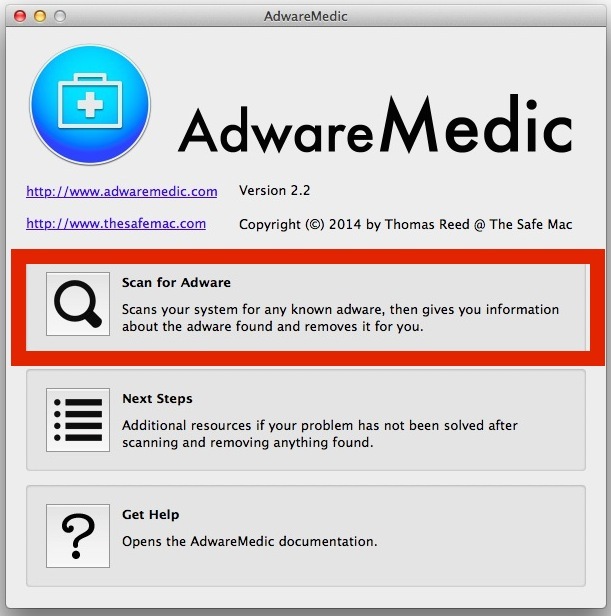
* È molto probabile che tu veda il messaggio «Nessun adware trovato!», ma nel caso venga rilevato un adware, Malwarebytes provvederà alla sua rimozione o ti mostrerà i passaggi necessari da seguire.
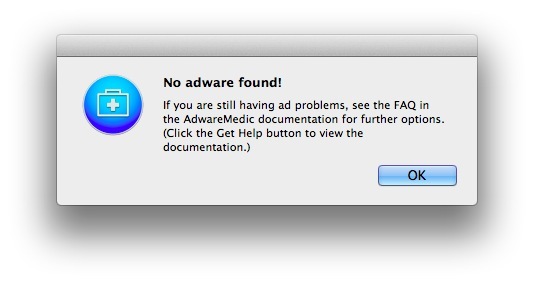
Ricorda che adware, malware e altri tipi di software indesiderato sono generalmente meno comuni su macOS rispetto a Windows, a parte gli utenti che installano volontariamente software discutibili da fonti poco affidabili, come cliccando su banner sospetti su siti per adulti o scaricando app da fonti poco raccomandabili. L’adware è per lo più un fastidio che reindirizza il tuo browser su siti indesiderati o inietta banner pubblicitari, mentre il malware può rappresentare una minaccia ben più seria. Entrambi possono causare problemi, ed è per questo che Malwarebytes è così utile, offerto gratuitamente.
Il Mac adotta diverse misure di sicurezza per prevenire l’accesso di software indesiderato a macOS, da un elenco di rilevamento malware sempre aggiornato, a Gatekeeper, passando per la disattivazione automatica delle versioni obsolete di Flash e Java. Tuttavia, non è perfetto e potrebbe capitare di installare accidentalmente qualcosa di problematico. Se desideri approfondire, puoi scoprire di più su come funziona il malware su macOS a un livello tecnico, oppure semplicemente seguire alcune precauzioni generali per mantenere il tuo sistema al sicuro. Un ottimo modo per proteggere il tuo computer da adware e malware è evitare di installare software discutibili e fare attenzione alle app che non intendi installare da fonti affidabili. Questo vale per qualsiasi sistema operativo, e i Mac non fanno eccezione al comportamento imprudente degli utenti.
Aggiornamento: Malwarebytes ha sostituito AdwareMedic, mantenendo sostanzialmente le stesse funzionalità; continua a eseguire scansioni e rilevazioni di malware e adware su macOS, rimuovendoli o fornendo indicazioni per la rimozione. È ancora facile da usare e disponibile per il download gratuito.
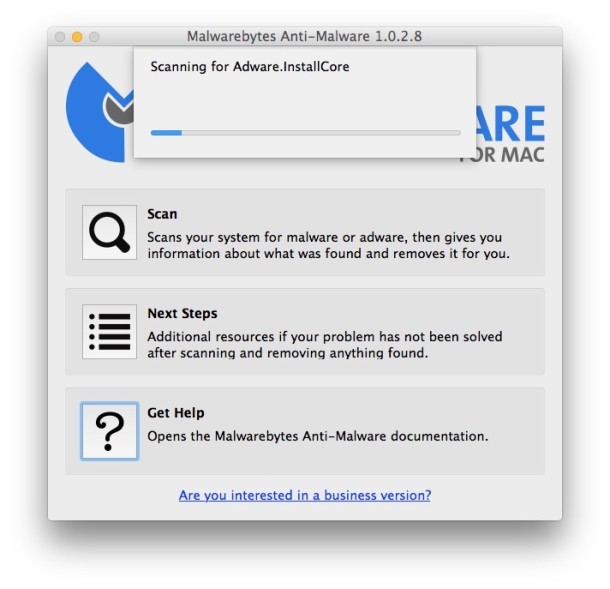
Scoprirai che le app anti-malware come questa si concentrano principalmente sulle app più evidenti, mentre alcune app fastidiose o meno intrusive potrebbero non essere incluse, poiché non rientrano nella categoria del malware. Tuttavia, in genere puoi rimuovere utilità di pulizia e altri tipi di app con un po’ di lavoro; un esempio è la rimozione di MacKeeper, che richiede alcune istruzioni specifiche, ma di solito puoi disinstallare altre app di pulizia semplicemente trascinandole nel Cestino.
Tieni presente che Malwarebytes richiede una versione moderna di macOS, e funziona perfettamente con macOS El Capitan, Yosemite, Mavericks, Mountain Lion e tutte le altre versioni recenti. Resta aggiornato su CultOfMac per ulteriori suggerimenti e scoperte utili.
Aggiornamenti e tendenze nel 2024
Nel 2024, la minaccia di adware e malware continua a evolversi, quindi è fondamentale mantenere le tue applicazioni di sicurezza sempre aggiornate. Le nuove tecnologie di rilevamento e rimozione stanno emergendo, e Malwarebytes si sta adattando a queste sfide. Assicurati di attivare gli aggiornamenti automatici per avere sempre la protezione più recente. Inoltre, considera di combinare l’uso di Malwarebytes con pratiche di navigazione sicura, come evitare link sospetti e utilizzare una VPN quando ti connetti a reti Wi-Fi pubbliche. Infine, educa te stesso e gli altri sull’importanza di scaricare solo software da fonti affidabili per ridurre il rischio di infezioni. Mantieni il tuo Mac al sicuro e goditi un’esperienza di navigazione fluida e senza interruzioni!









